10. Unterrichtsblock

Inhaltsverzeichnis
CSS Pseudo-Klassen
Eine Pseudoklasse wird verwendet, um einen speziellen Zustand eines Elements zu definieren.
Zum Beispiel können Pseudo-Klassen verwendet werden, um:
- Element zu gestalten, wenn ein Benutzer mit der Maus darüber fährt
- Besuchte und nicht besuchte Links unterschiedlich gestalten
- Input-Element gestalten, wenn Eingaben erfolgen
Beispiel – Welche Änderungen erfolgen, wenn man mit der Maus über den folgenden Link fährt?
Fahr mit der Maus über michSyntax
Die Syntax von Pseudoklassen:
selektor:pseudo-klasse {
eigenschaft: wert;
}Anker-Pseudo-Klassen
Links können auf verschiedene Arten angezeigt werden:
Beispiel
/* Unbesuchter Link */
a:link {
color: #FF0000;
}
/* Besuchter Link */
a:visited {
color: #00FF00;
}
/* Maus über Link */
a:hover {
color: #FF00FF;
}
/* Angeklickter Link */
a:active {
color: #0000FF;
}HINWEIS:
a:hoverMUSS nacha:linkunda:visitedin der CSS-Definition stehen, um wirksam zu sein!a:activeMUSS in der CSS-Definition nacha:hoverkommen, um wirksam zu sein! Bei Pseudo-Klassennamen wird die Groß-/Kleinschreibung nicht beachtet.
Pseudo-Klassen und HTML-Klassen
Pseudo-Klassen können mit HTML-Klassen kombiniert werden:
Wenn Sie den Mauszeiger über den Link im Beispiel bewegen, ändert er die Farbe:
Fahr mit der Maus über michBeispiel
a:hover {
color: #000000;
}Bewege den Mauszeiger auf <div>
Ein weiteres Beispiel für die Verwendung der :hover Pseudo-Klasse für ein <div>-Element:
Beispiel
div:hover {
background-color: dodgerblue;
}Einfacher Tooltip-Hover
Bewege den Mauszeiger über ein <div>-Element, um ein <p>-Element anzuzeigen (wie z.B. einen Tooltip):
Hier bin ich!
p {
display: none;
background-color: dodgerblue;
padding: 20px;
color: white;
}
div:hover p {
display: block;
}CSS – Die :first-child Pseudo-Klasse
Die :first-child Pseudoklasse stimmt mit einem angegebenen Element überein, das das erste untergeordnete Element eines anderen Elements ist.
Übereinstimmung mit dem ersten <p>-Element
Im folgenden Beispiel stimmt der Selektor mit jedem <p>-Element überein, das das erste untergeordnete Element eines beliebigen Elements ist:
p:first-child {
color: blue;
}Übereinstimmung mit dem ersten <i>-Element in allen <p>-Elementen
Im folgenden Beispiel stimmt der Selektor mit dem ersten <i>-Element in allen <p>-Elementen überein:
p i:first-child {
color: blue;
}Abgleich von allen <i>-Elementen in allen ersten untergeordneten <p>-Elementen
Im folgenden Beispiel stimmt der Selektor mit allen <i>-Elementen in <p>-Elementen überein, die das erste untergeordnete Element eines anderen Elements sind:
p:first-child i {
color: blue;
}Aufgabe
Baue im Code-Editor folgende Beispiele nach:
- Farbänderung eines Div-Elements, wenn mit der Maus darüber gefahren wird + der Cursor soll sich vom Pfeil zum Zeigefinger ändern
- Die drei o.g. Beispiele für die :first-child Pseudoklasse
Alle CSS-Pseudoklassen
| Selektor | Beispiel | Erklärung des Beispiels |
|---|---|---|
| :active | a:active | Spricht den aktiven Link an |
| :checked | input:checked | Spricht jedes angehakte Input-Element an |
| :disabled | input:disabled | Spricht jedes deaktivierte Input-Element an |
| :empty | p:empty | Spricht jedes <p> Element an, das keine Kindelemente hat |
| :enabled | input:enabled | Spricht jedes aktivierte Input-Element an |
| :first-child | p:first-child | Spricht jedes <p>-Element an, das das erste Kindelement dieses Elternelements ist |
| :first-of-type | p:first-of-type | Spricht jedes <p>-Element an, das das erste <p>-Element dieses Elternelements ist |
| :focus | input:focus | Spricht das Input-Element an, in welches geschrieben werden soll |
| :hover | a:hover | Spricht den Link an, über welchen die Maus fährt |
| :in-range | input:in-range | Wählt <input>-Elemente mit einem Wert innerhalb eines bestimmten Bereichs aus |
| :invalid | input:invalid | Wählt alle <input>-Elemente mit einem ungültigen Wert |
| :lang(language) | p:lang(it) | Wählt jedes <p>-Element aus, dessen Wert für das lang-Attribut mit „it“ beginnt |
| :last-child | p:last-child | Wählt jedes <p>-Element aus, das das letzte Kindelement seiner Eltern ist |
| :last-of-type | p:last-of-type | Wählt jedes <p>-Element aus, das das letzte <p>-Element seiner Eltern ist |
| :link | a:link | Wählt alle nicht besuchten Links aus |
| :not(selector) | :not(p) | Spricht alle Elemente an, die keine <p>-Elemente sind |
| :nth-child(n) | p:nth-child(2) | Wählt jedes <p>-Element aus, das das zweite Kindelement seines Elternteils ist |
| :nth-last-child(n) | p:nth-last-child(2) | Wählt jedes <p>-Element aus, das das zweite Kind seines Elternteils ist, beginnend mit dem letzten Kind |
| :nth-last-of-type(n) | p:nth-last-of-type(2) | Wählt jedes <p>-Element aus, das das zweite <p>-Element seiner Eltern ist, beginnend mit dem letzten Kind |
| :nth-of-type(n) | p:nth-of-type(2) | Wählt jedes <p>-Element aus, das das zweite <p>-Element seiner Eltern ist |
| :only-of-type | p:only-of-type | Wählt jedes <p>-Element aus, das das einzige <p>-Element seiner Eltern ist |
| :only-child | p:only-child | Wählt jedes <p>-Element aus, das das einzige Kind seines Elternteils ist |
| :optional | input:optional | Wählt <input>-Elemente ohne das Attribut „required“ aus |
| :out-of-range | input:out-of-range | Wählt <input>-Elemente mit einem Wert außerhalb eines bestimmten Bereichs aus |
| :read-only | input:read-only | Wählt <input>-Elemente mit einem „readonly“-Attribut aus |
| :read-write | input:read-write | Wählt <input>-Elemente ohne „readonly“-Attribut aus |
| :required | input:required | Wählt <input>-Elemente mit einem „required“-Attribut aus |
| :root | root | Wählt das Rootelement des Dokuments aus |
| :target | #news:target | Wählt das aktuell aktive #news-Element aus (wenn auf eine URL geklickt wird, die diesen Ankernamen enthält) |
| :valid | input:valid | Wählt alle <input>-Elemente mit einem gültigen Wert aus |
| :visited | a:visited | Selektiert alle besuchten Links |
Aufgabe
Probiere o.g. Pseudoklassen im Code-Editor aus
CSS Pseudo-Elemente
Ein CSS-Pseudoelement wird verwendet, um bestimmte Teile eines Elements zu stylen.
Zum Beispiel kann es verwendet werden, um:
- Gestalten Sie den ersten Buchstaben oder die erste Zeile eines Elements
- Inhalt vor oder nach dem Inhalt eines Elements einfügen
Syntax
Die Syntax von Pseudoelementen:
selector::pseudo-element {
property: value;
}Das ::first-line Pseudo-Element
Das ::first-line-Pseudo-Element wird verwendet, um der ersten Zeile eines Textes einen besonderen Stil zu verleihen.
Das folgende Beispiel formatiert die erste Textzeile in allen <p>-Elementen:
p::first-line {
color: #ff0000;
font-variant: small-caps;
}Hinweis: Das
::first-linePseudo-Element kann nur auf Block-Level-Elemente angewendet werden.
Für das Pseudoelement gelten folgende Eigenschaften ::first-line :
- font properties
- color properties
- background properties
- word-spacing
- letter-spacing
- text-decoration
- vertical-align
- text-transform
- line-height
- clear
Das ::first-letter Pseudoelement
Das ::first-letter Pseudo-Element wird verwendet, um dem Anfangsbuchstaben eines Textes einen besonderen Stil zu verleihen.
Das folgende Beispiel formatiert den ersten Buchstaben des Textes in allen <p>-Elementen:
p::first-letter {
color: #ff0000;
font-size: xx-large;
}Hinweis: Das
::first-letter-Pseudo-Element kann nur auf Block-Level-Elemente angewendet werden.
Für das Pseudo-Element ::first-letter gelten folgende Eigenschaften:
- font properties
- color properties
- background properties
- margin properties
- padding properties
- border properties
- text-decoration
- vertical-align (nur wenn „float“ gleich „none“ ist)
- text-transform
- line-height
- float
- clear
Pseudo-Elemente und HTML-Klassen
Pseudo-Elemente können mit HTML-Klassen kombiniert werden:
p.intro::first-letter {
color: #ff0000;
font-size: 200%;
}Das obige Beispiel zeigt den Anfangsbuchstaben von Absätzen mit class="intro", in rot und in einem größeren Format.
Mehrere Pseudo-Elemente
Es können auch mehrere Pseudoelemente kombiniert werden.
Im folgenden Beispiel ist der erste Buchstabe eines Absatzes rot und hat eine xx-große Schriftgröße. Der Rest der ersten Zeile ist blau und in Kapitälchen. Der Rest des Absatzes hat die Standardschriftgröße und -farbe:
p::first-letter {
color: #ff0000;
font-size: xx-large;
}
p::first-line {
color: #0000ff;
font-variant: small-caps;
}CSS – das ::before Pseudo-Element
Das ::before-Pseudo-Element kann verwendet werden, um etwas Inhalt vor dem Inhalt eines Elements einzufügen.
Z. B. Icons für Listen-Elemente
Das folgende Beispiel fügt vor dem Inhalt jedes <h1>-Elements ein Bild ein:
h1::before {
content: "\2193";
}CSS – das ::after Pseudo-Element
Das ::after-Pseudo-Element kann verwendet werden, um etwas Inhalt nach dem Inhalt eines Elements einzufügen.
Das folgende Beispiel fügt ein Bild nach dem Inhalt jedes <h1>-Elements ein:
h1::after {
content: url(https://webentwicklerkurs.de/wp-content/uploads/2022/09/CSS-Logo-1024x1024.png);
}CSS – Das ::marker Pseudo-Element
Das ::marker-Pseudo-Element wählt die Markierungen von Listenelementen aus.
Das folgende Beispiel gestaltet die Markierungen von Listenelementen:
- Eis
- Schokolade
- Zuckerwatte
- Erster
- Zweiter
- Dritter
::marker {
color: red;
font-size: 23px;
}CSS – das ::selection Pseudo-Element
Das ::selection-Pseudoelement entspricht dem Teil eines Elements, das von einem Benutzer ausgewählt wird.
Die folgenden CSS-Eigenschaften können auf angewendet werden ::selection: color, background, cursor und outline.
Das folgende Beispiel macht den ausgewählten Text rot auf gelbem Hintergrund:
::selection {
color: red;
background: yellow;
}Aufgabe
Gehe in den Code-Editor und baue eine Liste, bei welcher
- das erste Element einen doppelt so großen Anfangsbuchstaben hat, wie der Rest
- das dritte Element gelb ist
- das vierte Element einen roten Punkt hat
Baue eine weitere Liste, bei welcher hinter jedem Listenelement das CSS-Logo gesetzt wird.
CSS Variablen
Die var()-Funktion wird verwendet, um den Wert einer CSS-Variable einzufügen.
CSS-Variablen haben Zugriff auf das DOM, was bedeutet, dass man Variablen mit lokalem oder globalem Gültigkeitsbereich erstellen, die Variablen mit JavaScript ändern und die Variablen basierend auf Medienabfragen ändern können.
Eine gute Möglichkeit, CSS-Variablen zu verwenden, ist, wenn es um die Farben des Designs geht. Anstatt dieselben Farben immer wieder zu kopieren und einzufügen, kann man sie in Variablen platzieren.
Der traditionelle Weg
Das folgende Beispiel zeigt die traditionelle Art, einige Farben in einem Stylesheet zu definieren (indem die zu verwendenden Farben für jedes spezifische Element definiert werden):
body { background-color: #1e90ff; }
h2 { border-bottom: 2px solid #1e90ff; }
.container {
color: #1e90ff;
background-color: #ffffff;
padding: 15px;
}
button {
background-color: #ffffff;
color: #1e90ff;
border: 1px solid #1e90ff;
padding: 5px;
}Syntax der var()-Funktion
Die Syntax der var()-Funktion lautet wie folgt:
var(--name, wert)| Wert | Beschreibung |
|---|---|
| name | Benötigt. Der Variablen-Name (beginnt mit zwei Strichen –) |
| value | Optional. Der Sicherheitswert (wird verwendet, wenn die Variable nicht gefunden werden kann) |
Hinweis: Der Variablenname muss mit zwei Bindestrichen (–) beginnen und es wird zwischen Groß- und Kleinschreibung unterschieden!
Wie var() funktioniert
- Zunächst einmal: CSS-Variablen können einen globalen oder lokalen Gültigkeitsbereich haben.
- Auf globale Variablen kann im gesamten Dokument zugegriffen/verwendet werden, während lokale Variablen nur innerhalb des Selektors verwendet werden können, in dem sie deklariert sind.
- Um eine Variable mit globalem Gültigkeitsbereich zu erstellen, deklarieren man diese innerhalb des
:root-Selektors. Der:root-Selektor entspricht dem Root-Element des Dokuments. - Um eine Variable mit lokalem Gültigkeitsbereich zu erstellen, deklarieren man diese innerhalb des Selektors, der sie verwenden soll.
Das folgende Beispiel entspricht dem obigen Beispiel, aber hier verwenden wir die var()-Funktion.
Zuerst deklarieren wir zwei globale Variablen (–blau und –weiss). Dann verwenden wir die var()Funktion, um den Wert der Variablen später in das Stylesheet einzufügen:
Beispiel
:root {
--blau: #1e90ff;
--weiss: #ffffff;
}
body { background-color: var(--blau); }
h2 { border-bottom: 2px solid var(--blau); }
.container {
color: var(--blau);
background-color: var(--weiss);
padding: 15px;
}
button {
background-color: var(--weiss);
color: var(--blau);
border: 1px solid var(--blau);
padding: 5px;
}Vorteile der Verwendung von var() sind:
- macht den Code leichter lesbar (verständlicher)
- macht es viel einfacher, die Farbwerte zu ändern
Um die blaue und weiße Farbe in ein weicheres Blau und Weiß zu ändern, müssen nur die beiden Variablenwerte geändert werden:
:root {
--blau: #6495ed;
--weiss: #faf0e6;
}
body { background-color: var(--blau); }
h2 { border-bottom: 2px solid var(--blau); }
.container {
color: var(--blau);
background-color: var(--weiss);
padding: 15px;
}
button {
background-color: var(--weiss);
color: var(--blau);
border: 1px solid var(--blau);
padding: 5px;
}Aufgabe
Baue o.g. Code im Code-Editor nach und weise den Variablen unterschiedliche Werte zu
CSS @media
Die @media (seit CSS2) Regel ermöglichte es, unterschiedliche Stilregeln für verschiedene Medientypen zu definieren.
Beispiele: Man kann einen Satz Stilregeln für Computerbildschirme haben, einen für Tablet-PCs, einen für Mobiltelefone, einen für Fernseher und so weiter.
Leider haben diese Medientypen außer dem Druckmedientyp nie viel Unterstützung von Geräten erhalten.
CSS3 eingeführte Medienabfragen
Medienabfragen in CSS3 erweiterten die Idee von CSS2-Medientypen: Anstatt nach einem Gerätetyp zu suchen, betrachten sie die Fähigkeiten des Geräts.
Medienabfragen können verwendet werden, um viele Dinge zu überprüfen, wie zum Beispiel:
- Breite und Höhe des Ansichtsfensters
- Breite und Höhe des Geräts
- Ausrichtung (ist das Tablet/Telefon im Quer- oder Hochformat?)
- Auflösung
Die Verwendung von Medienabfragen ist eine beliebte Technik zum Bereitstellen eines maßgeschneiderten Stylesheets für Desktops, Laptops, Tablets und Mobiltelefone (z. B. iPhone und Android-Telefone).
Medienabfragesyntax
Eine Medienabfrage besteht aus einem Medientyp und kann einen oder mehrere Ausdrücke enthalten, die entweder zu wahr oder zu falsch aufgelöst werden.
@media not|only medientyp and(Ausdrücke & Werte) {
CSS-Befehle;
}Das Ergebnis der Abfrage ist wahr, wenn der angegebene Medientyp mit dem Gerätetyp übereinstimmt, auf dem das Dokument angezeigt wird, und alle Ausdrücke in der Medienabfrage wahr sind. Wenn eine Medienabfrage wahr ist, werden das entsprechende Stylesheet oder die entsprechenden Styleregeln gemäß den normalen Kaskadierungsregeln angewendet.
Sofern man nicht die Operatoren not oder only verwendet, ist der Medientyp optional und der all-Typ wird impliziert.
Mann kann auch verschiedene Stylesheets für verschiedene Medien haben.
CSS3-Medientypen
| Wert | Beschreibung |
|---|---|
| all | Wird für alle Geräte verwendet |
| Wird für Drucker verwendet | |
| screen | Wird für Computerbildschirme, Mobiltelefone, Tablet-PCs etc. verwendet. |
| speech | Wird für Lesegeräte verwendet, welche die Seite laut vorlesen (Veraltet, da diese Funktion von vielen Browsern abgedeckt wird) |
Einfache Beispiele für Medienabfragen
Eine Möglichkeit, Medienabfragen zu verwenden, besteht darin, einen alternativen CSS-Abschnitt direkt im Stylesheet zu haben.
Das folgende Beispiel ändert die Hintergrundfarbe in hellgrün, wenn das Ansichtsfenster 780 Pixel breit oder breiter ist (wenn das Ansichtsfenster kleiner als 780 Pixel ist, ist die Hintergrundfarbe rosa):
Mache das Browserfenster kleiner, um den Effekt zu sehen!
Diese Media-Query funktioniert nur, wenn der Browser größer oder gleich 780px ist.
Beispiel
@media screen and (min-width: 780px) {
.diff {
background-color: lightgreen;
}
}Das folgende Beispiel zeigt ein Menü, das auf der linken Seite schwebt, wenn der Darstellungsbereich 780 Pixel breit oder breiter ist (wenn der Darstellungsbereich weniger als 780 Pixel beträgt, befindet sich das Menü über dem Inhalt):
Reduziere die Bildschirmgröße, um den Effekt zu sehen!
Dieses Beispiel zeigt ein Menü, das links auf der Seite schwebt, wenn der Darstellungsbereich 780 Pixel breit oder breiter ist. Wenn der Darstellungsbereich kleiner als 780 Pixel ist, wird das Menü über dem Inhalt angezeigt.
@media screen and (min-width: 780px) {
#linkeseitenleiste {width: 200px; float: left;}
#hauptinhalt {margin-left: 216px;}
}Aufgabe
Baue eine Menüleiste mit „inline-block“ Menüpunkten, die bei einer Bildschirmgröße von unter 600px untereinander als „block“ angezeigt werden.
Recherchiere anschließend selbstständig zu „CSS flexbox“ und „CSS grid“